Utilisation de l'écran Copie
Vous pouvez sélectionner un des deux types d'écran Copie suivants :
Vue standard (paramètres par défaut)
Les fonctions de base utilisées fréquemment s'affichent avec de grosses touches. Faites défiler l'écran pour afficher les touches utilisées pour configurer les fonctions de finition ou de modification.
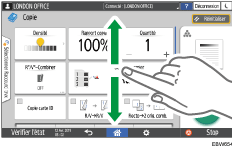
Vue complète
Vous pouvez afficher toutes les touches de fonction sur un seul écran. Il n'est pas nécessaire de parcourir les écrans pour sélectionner une fonction.
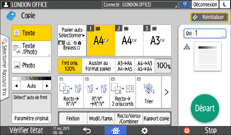
Pour basculer entre les types d'écran, appuyez sur [Menu](
 )
) [Paramètres de l'écran]
[Paramètres de l'écran] [Modifier le type d'écran] sur l'écran Copy.
[Modifier le type d'écran] sur l'écran Copy.Vous pouvez utiliser les mêmes fonctions sur les deux écrans.
Lorsque l'administrateur a configuré l'authentification utilisateur et que Personnalisation propre à l'utilisateur est activé, chaque utilisateur connecté peut modifier le type d'écran.
Utilisation de l'écran Copy (Vue standard)
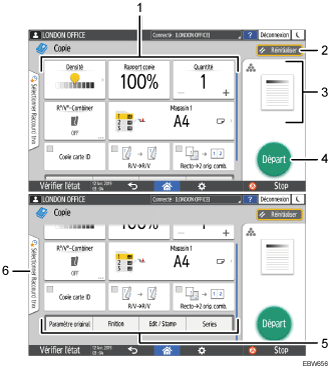
Touches de la fonction Copie
Appuyez sur une touche pour sélectionner la fonction à affecter à cette dernière. Parcourez l'écran du doigt pour afficher les touches se trouvant en dehors de la zone visible. Les touches auxquelles sont affectées des fonctions s'affichent en jaune ou avec
 dans le coin supérieur gauche. Selon la fonction affectée, l'affichage des touches change d'après le paramètre spécifié.
dans le coin supérieur gauche. Selon la fonction affectée, l'affichage des touches change d'après le paramètre spécifié.[Réinitialiser]
Réinitialisez les paramètres configurés sur l'écran Copie.
Aperçu de l'état du paramètre actuel
Affiche une image représentant les paramètres configurés sur l'écran Copie. Appuyez sur l'image pour afficher la liste des paramètres.
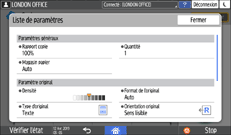
[Départ]
Appuyez pour effectuer la copie.
Autres touches de la fonction Copie
Appuyez pour sélectionner les fonctions dont les touches se trouvent dehors de la zone visible de l'écran. La touche de la fonction actuellement configurée s'affiche avec
 dans le coin supérieur gauche.
dans le coin supérieur gauche.Sélection d'un travail en une seule touche
Vous pouvez voir les paramètres prédéfinis dans l'appareil. « Économie » et « Copier à la même taille » sont disponibles comme paramètres recommandés.
Utilisation de l'écran Copy (Vue complète)
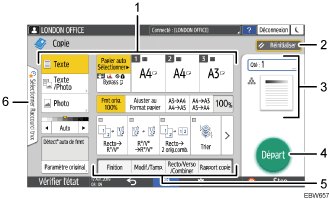
Touches de la fonction Copie
Appuyez sur une touche pour sélectionner la fonction à affecter à cette dernière. Les touches auxquelles sont affectées des fonctions s'affichent en jaune.
Pour consulter la zone d'affichage de l'illustration ci-dessous, appuyez sur
 ou effectuez un mouvement du doigt vers la gauche ou la droite.
ou effectuez un mouvement du doigt vers la gauche ou la droite.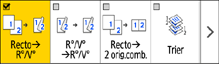
[Réinitialiser]
Réinitialisez les paramètres configurés sur l'écran Copie.
Aperçu de l'état du paramètre actuel
Affiche une image représentant la quantité et les paramètres configurés sur l'écran Copie. Appuyez sur [Quantité] pour afficher les touches numérotées. Appuyez sur l'image pour afficher la liste des paramètres.
[Départ]
Appuyez pour effectuer la copie.
Autres touches de la fonction Copie
Appuyez pour sélectionner les fonctions dont les touches se trouvent dehors de la zone visible de l'écran. La touche de la fonction actuellement configurée s'affiche avec
 dans le coin supérieur gauche.
dans le coin supérieur gauche.Sélection d'un travail en une seule touche
Vous pouvez voir les paramètres prédéfinis dans l'appareil. « Économie » et « Copier à la même taille » sont disponibles comme paramètres recommandés.

